الإعلانات
يتم فصل حسابات Windows إلى مستويات المسؤول والمستوى القياسي. يمكن للحسابات القياسية إجراء تغييرات تؤثر عليها فقط على الكمبيوتر ، مثل إجراء تغييرات على خيارات التخصيص 10 طرق سريعة لتخصيص وتخصيص Windows 10لن تطفو جميع إعدادات Windows 10 الافتراضية بالقارب الخاص بك. نعرض لك كل الطرق الممكنة لتخصيص Windows 10 في دليل بسيط خطوة بخطوة. اقرأ أكثر أو تثبيت برامج لأنفسهم ، ولكنك تحتاج إلى حساب مسؤول لتغيير الساعة ، والوصول إلى ملفات النظام المحمية ، وإضافة مستخدمين ، والمزيد.
ربما حاولت للتو الوصول إلى شيء ما وقيل لك أنه ليس لديك حقوق المسؤول. إذا كنت بحاجة إلى الحصول على امتيازات المشرف ، فإليك عدة سيناريوهات وما يمكنك القيام به حيالها.
تأكد من أنه مسموح لك بحقوق المسؤول
يبدو الأمر واضحًا ، ولكن ربما ليس لديك امتيازات إدارية على جهاز الكمبيوتر لأن الشخص الذي يديره لا يريدك. على كمبيوتر الشركة أو جهاز يملكه والديك وأصدقائك ، إلخ. من المحتمل أنك قد اقتصرت على حساب قياسي لذا لا يمكنك إجراء تغييرات كبيرة.
عدم امتلاك حقوق المسؤول لجهاز الكمبيوتر الخاص بي كمطور يقودني إلى NUTS! يومان للحصول على الموافقة على شيء يستغرق 5 دقائق ...
- دارلينج نيسي (carpediemtre) 21 يونيو 2017
إذا كنت بحاجة إلى وصول المشرف على جهاز كمبيوتر شخص آخر ، فاطلب منه إنشاء حساب جديد له حقوق المسؤول. لا يجب استخدام النصائح التالية لاقتحام الكمبيوتر. استخدمها فقط لاستعادة وصول المشرف إذا فقدت ذلك.
التحكم في حساب المستخدم: اعرف حقوقك
يستخدم Windows رمز الدرع الأزرق والأصفر للتحكم في حساب المستخدم (UAC) لتعيين وظائف الكمبيوتر التي تتطلب امتيازات المسؤول. إذا حاولت اتخاذ إجراء ، فسترى مطالبتان مختلفتان بناءً على ما إذا كنت مشرفًا أم لا.

على المسؤولين ببساطة النقر نعم عند السؤال عما إذا كانوا يريدون السماح لبرنامج بإجراء تغييرات. يجب أن تكتب الحسابات القياسية كلمة مرور المسؤول للمتابعة. يتيح لك هذا أداء الوظائف الإدارية دون الاستمرار في تسجيل الدخول إلى واحد - أ استراتيجية إدارة الحسابات الذكية 5 نصائح لإدارة حسابات مستخدمي Windows مثل المحترفينتطورت حسابات مستخدمي Windows من حسابات محلية معزولة إلى حسابات عبر الإنترنت مع تحديات خصوصية متنوعة. نساعدك على فرز حساباتك والعثور على الإعدادات التي تناسبك. اقرأ أكثر . طالما أنك تعرف كلمة مرور المسؤول ، يمكنك الحصول على مطالبات UAC في أي وقت.
إذا كنت تريد رفع حسابك القياسي إلى حساب مسؤول ، فقم أولاً بتسجيل الدخول إلى حساب مسؤول آخر وافتحه الإعدادات. يزور حسابات وانقر فوق العائلة والأشخاص الآخرون التبويب. حدد حسابك ضمن أشخاص أخرون وانقر فوق تغيير نوع الحساب زر. قم بتغييره من مستخدم عادي إلى مدير وستحصل على امتيازات كاملة.
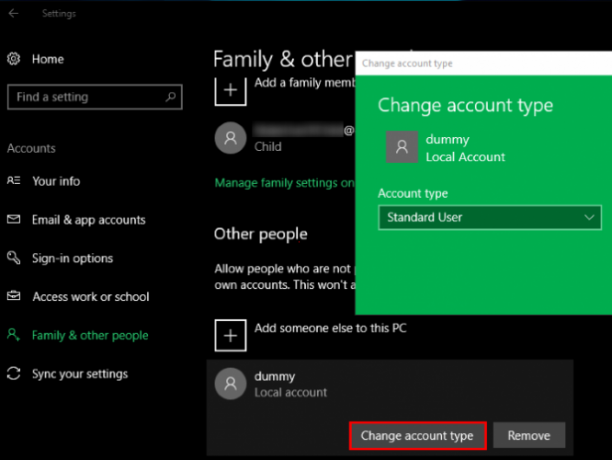
تأكد من أنك لم تفعل ذلك تعطيل UAC 6 ميزات Windows الأكثر إزعاجًا وكيفية إصلاحهايحتوي Windows على الكثير من المشكلات. فيما يلي مضايقات يجب على كل مستخدمي Windows التعايش معها ، وكيفية تحسينها. اقرأ أكثر ، إما. سيؤدي ذلك إلى منع الحسابات القياسية من رؤية مطالبات UAC ، لذا ستفشل محاولة اتخاذ إجراءات المسؤول بدون إشعار. اكتب UAC في قائمة ابدأ وانقر تغيير التحكم في حساب المستخدم الإعدادات. تأكد من عدم تعيين شريط التمرير على الخيار السفلي لـ لم يخطر. الخيار الثاني من الأعلى هو الافتراضي ويجب أن يعمل بشكل جيد.
إذا نسيت كلمة مرور الحساب
تحدث حالة لا يمكنك فيها تسجيل الدخول إلى حساب مسؤول عندما تفقد كلمة المرور. لحسن الحظ ، لم نفقد كل شيء إذا كانت كلمة المرور قد حركت عقلك.
لقد غطينا كيفية إعادة تعيين كلمة مرور مسؤول ويندوز 4 طرق بسيطة لإعادة تعيين كلمة مرور مسؤول Windowsهل تم قفله لأنك نسيت كلمة مرور مسؤول Windows؟ اتبع هذه النصائح للعودة. اقرأ أكثر . إذا كنت تستخدم حساب Microsoft لحساب المشرف ، فمن السهل إعادة تعيين كلمة المرور عبر بوابة Microsoft لماذا لا يمكنك الوصول إلى حساب Microsoft المقفل الخاص بكنحن نحاول مساعدتك في معرفة سبب فشل محاولاتك لفتح حساب Microsoft الخاص بك. اقرأ أكثر . الحسابات المحلية لها عدة طرق أخرى لإعادة تعيين كلمة المرور 3 طرق لإعادة تعيين كلمة مرور مسؤول Windows المنسيةإن نسيان كلمة مرور الكمبيوتر أمر مخيف ، ولكن لا يزال لديك خيارات. فيما يلي ثلاث طرق سهلة لإعادة تعيين كلمة مرور مسؤول Windows والعودة إلى جهاز الكمبيوتر الخاص بك. اقرأ أكثر لكنهم يأخذون بعض العمل. بمجرد استعادة كلمة مرور حسابك ، ستعود مع حقوق المشرف الكاملة ، كما كان من قبل.
الوصول مؤقتًا إلى حساب مسؤول Windows
منذ إصدار Windows Vista وظهور UAC ، يتم شحن Windows مع تعطيل حساب المسؤول المضمن. هذا لحماية جهاز الكمبيوتر الخاص بك ، حيث يمكن لحساب المسؤول الافتراضي اتخاذ أي إجراء على جهاز الكمبيوتر الخاص بك دون حدود. وغني عن القول أن الحصول على برامج ضارة من هذا سيكون كارثيا.
يمكنك زيارة بعض الأدوات المساعدة لمنح وصول المشرف مرة أخرى إلى حسابك الخاص ، ولكن لن يعمل أي منها إذا لم تكن مشرفًا بنفسك. استنادًا إلى مشكلتك الدقيقة فيما يتعلق بحقوق المشرف (ربما يمكنك قبول مطالبات UAC ولكن لا يمكنك الوصول إلى ملفات المستخدم الأخرى) ، قد يظل بإمكانك تمكين حساب المشرف المضمن.
في موقعنا دليل لحساب Windows Administrator حساب مسؤول Windows: كل ما تحتاج إلى معرفتهبدءًا من نظام التشغيل Windows Vista ، يتم تعطيل حساب مسؤول Windows المضمن افتراضيًا. يمكنك تمكينه ، ولكن قم بذلك على مسؤوليتك الخاصة! نعرض لك كيف. اقرأ أكثر ، قمنا بتغطية أسهل طريقة لتمكينها.
جربها بالكتابة كمد في قائمة ابدأ ، ثم انقر بزر الماوس الأيمن واختر تشغيل كمسؤول. إذا كنت قادرًا على قبول موجه UAC ، رائع! أدخل هذا السطر لتمكين حساب المسؤول المضمن:
مسؤول المستخدم الصافي / نشط: نعم. الآن ، فقط قم بتسجيل الخروج من حسابك وسترى مدير كخيار. ليس لديه كلمة مرور ، لذلك يمكنك تسجيل الدخول وأداء أي وظيفة تريدها.
حل حساب مدمج
إذا حاولت فتح موجه أوامر مرتفع كما هو مذكور أعلاه ولا يمكنك ذلك بسبب نقص حقوق المشرف ، فسيتعين عليك تمكين حساب المسؤول باستخدام حل بديل.
الرجوع إلى موقعنا دليل مفصل حول إعادة تعيين كلمة مرور Windows كيفية إعادة تعيين كلمة مرور Windows 10 المفقودةهل نسيت كلمة مرور تسجيل الدخول إلى Windows 10؟ لا تيأس! سنوضح لك كيفية إعادة تعيين كلمة المرور الخاصة بك واستعادة حسابك. اقرأ أكثر ، لأنه يحتوي على إرشادات حول حل بديل لتمكين حساب المشرف إذا لم تتمكن من ذلك تفعل ذلك بشكل طبيعي كيفية فتح حساب المسؤول السري في ويندوزتتم معالجة حقوق الإدارة الآن بواسطة التحكم في حساب المستخدم في Windows ، ولكن حساب المسؤول المخفي فعال. إليك كيفية تمكينه. اقرأ أكثر .
إصلاح حسابك الخاص
بمجرد تسجيل الدخول باستخدام حساب المسؤول ، يمكنك ذلك استخدم أدوات Windows لإصلاح المشكلات 13 أدوات استكشاف الأخطاء وإصلاحها لإصلاح Windows 10لكل مشكلة في Windows ، هناك أداة يمكنك استخدامها لإصلاحها. ابحث عن مشكلتك في هذه القائمة واختر أحد أدوات استكشاف الأخطاء وإصلاحها والإصلاح الـ 13 لنظام التشغيل Windows 10. اقرأ أكثر على حساب المشرف الخاص بك. ابدأ بزيارة صفحة الحسابات نفسها كما كان من قبل في الإعدادات للتأكد من أن حسابك مسؤول بالفعل.
اذهب إلى الإعدادات> الحسابات> العائلة والأشخاص الآخرون. انقر فوق اسم حسابك تحت أشخاص أخرون ثم ضرب تغيير نوع الحساب زر. قم بتغيير المربع المنسدل من مستخدم عادي إلى مدير إذا لم يكن بالفعل.
طريقة أخرى للقيام بذلك تعمل عبر حسابات المستخدمين الصفحة. اكتب netplwiz في قائمة ابدأ للوصول إليه. هنا ، سترى قائمة بكل مستخدم على جهازك. انقر فوق واحد واضغط على الخصائص الزر ، ثم حدد الزر عضوية في المجموعة التبويب. يمكنك تغيير حساب من اساسي إلى مدير. ال آخر يحتوي الخيار على الكثير من أنواع الحسابات الأخرى غير الشائعة خارج الاستخدام التجاري.

هناك مكان آخر يجب عليك التحقق منه للتأكد من أنك لا تفقد أي حقوق. افتح نافذة مستكشف الملفات على هذا الكمبيوتر (ال مفتاح Windows + E اختصار يفعل ذلك على الفور). تحت الأجهزة ومحركات الأقراص، انقر بزر الماوس الأيمن على القرص الصلب الأساسي واختر الخصائص. هذا هو على الأرجح المسمى ج:.
في هذه النافذة ، بدّل إلى الأمان التبويب. بعد ذلك ، انقر فوق المتقدمة زر بالقرب من الجزء السفلي. سترى قائمة كاملة بالأذونات لكل مجموعة من المستخدمين على جهاز الكمبيوتر الخاص بك. سيختلف هذا إذا أجريت تغييرات ، ولكن إليك فكرة عما يجب أن تبدو عليه قائمة الأذونات العادية:

تأكد من أن المسؤولون المجموعة لديها تحكم كامل المدرجة ل التمكن من. إذا لم يحدث ذلك ، فهذا ما يمنعك من عرض الملفات. انقر على تغيير الأذونات الزر أولاً لإجراء التغييرات ، ثم انقر نقرًا مزدوجًا فوق مجموعة لتعديلها. تأكد من وضع علامة تحكم كامل مربع لل المسؤولون مجموعة. تذكر أنه لا يجب عليك تغيير أي شيء هنا لست متأكدًا منه.
تهانينا ، أنت مشرف!
لقد تناولنا الحلول الأكثر شيوعًا للحصول على الحقوق الإدارية. سواء قمت بتعطيل UAC أو نسيت كلمة المرور أو تعاني من إعدادات ملف غريبة ، تتيح لك هذه الطرق استعادة حقوق المسؤول والتحكم في جهاز الكمبيوتر الخاص بك مرة أخرى.
إذا استمرت المشكلات ، فنحن نوصي بذلك بداية جديدة بحساب جديد إصلاح مشكلات Windows عن طريق إنشاء حساب مستخدم جديدهل تم استكشاف أخطاء Windows وإصلاحها دون جدوى؟ قد يكون إنشاء حساب مستخدم جديد هو الملاذ الأخير. إنه أمر صعب ، ولكننا سنوضح لك كيفية القيام بذلك بشكل صحيح. اقرأ أكثر . وتأكد من أنه لا يمكن للمستخدمين الآخرين على جهاز الكمبيوتر الخاص بك الوصول إلى ميزات المشرف من خلال حبسهم كيفية قفل حسابات مستخدمي ويندوزقد يؤدي السماح للأشخاص باستخدام الكمبيوتر أثناء رحيلك إلى حدوث مشكلات. نوضح لك كيفية تقييد ميزات Windows على الحسابات القياسية أو الفرعية حتى لا يتمكن الآخرون من الوصول إلى المعلومات الحساسة. اقرأ أكثر .
ما السيناريو الذي ينطبق على افتقارك إلى حقوق المسؤول؟ هل تم حل مشكلتك بأحد الحلول المذكورة أعلاه؟ أخبرنا إذا كان لديك مشكلة مختلفة عن طريق ترك تعليق!
حقوق الصورة: Sergey Nivens / Shutterstock
بين هو نائب رئيس التحرير ومدير البريد الدعائي في MakeUseOf. حاصل على بكالوريوس في نظم المعلومات الحاسوبية من كلية غروف سيتي ، حيث تخرج مع مرتبة الشرف بامتياز مع مرتبة الشرف. إنه يستمتع بمساعدة الآخرين وهو متحمس لألعاب الفيديو كوسيلة.


